分类: 2014-01-27 12:26 6585人阅读 (13)
目录
之前在使用iOS时,看到过一种分组的View,每一组都有一个Header,在上下滑动的时候,会有一个悬浮的Header,这种体验觉得很不错,请看下图:
上图中标红的1,2,3,4四张图中,当向上滑动时,仔细观察灰色条的Header变化,当第二组向上滑动时,会把第一组的悬浮Header挤上去。
这种效果在Android是没有的,iOS的SDK就自带这种效果。这篇文章就介绍如何在Android实现这种效果。
1、悬浮Header的实现
其实Android自带的联系人的App中就有这样的效果,我也是把他的类直接拿过来的,实现了 PinnedHeaderListView这么一个类,扩展于 ListView,核心原理就是在ListView的最顶部 绘制一个调用者设置的Header View,在滑动的时候,根据一些状态来决定是否向上或向下移动Header View(其实就是调用其layout方法,理论上在绘制那里作一些平移也是可以的)。下面说一下具体的实现:
1.1、PinnedHeaderAdapter接口
这个接口需要ListView的Adapter来实现,它定义了两个方法,一个是让Adapter告诉ListView当前指定的position的数据的状态,比如指定position的数据可能是组的header;另一个方法就是设置Header View,比如设置Header View的文本,图片等,这个方法是由调用者去实现的。
- /**
- * Adapter interface. The list adapter must implement this interface.
- */
- public interface PinnedHeaderAdapter {
- /**
- * Pinned header state: don't show the header.
- */
- public static final int PINNED_HEADER_GONE = 0;
- /**
- * Pinned header state: show the header at the top of the list.
- */
- public static final int PINNED_HEADER_VISIBLE = 1;
- /**
- * Pinned header state: show the header. If the header extends beyond
- * the bottom of the first shown element, push it up and clip.
- */
- public static final int PINNED_HEADER_PUSHED_UP = 2;
- /**
- * Computes the desired state of the pinned header for the given
- * position of the first visible list item. Allowed return values are
- * {@link #PINNED_HEADER_GONE}, {@link #PINNED_HEADER_VISIBLE} or
- * {@link #PINNED_HEADER_PUSHED_UP}.
- */
- int getPinnedHeaderState(int position);
- /**
- * Configures the pinned header view to match the first visible list item.
- *
- * @param header pinned header view.
- * @param position position of the first visible list item.
- * @param alpha fading of the header view, between 0 and 255.
- */
- void configurePinnedHeader(View header, int position, int alpha);
- }
这是在dispatchDraw方法中绘制的:
- @Override
- protected void dispatchDraw(Canvas canvas) {
- super.dispatchDraw(canvas);
- if (mHeaderViewVisible) {
- drawChild(canvas, mHeaderView, getDrawingTime());
- }
- }
核心就是根据不同的状态值来控制Header View的状态,比如PINNED_HEADER_GONE(隐藏)的情况,可能需要设置一个flag标记,不绘制Header View,那么就达到隐藏的效果。当PINNED_HEADER_PUSHED_UP状态时,可能需要根据不同的位移来计算Header View的移动位移。下面是具体的实现:
- public void configureHeaderView(int position) {
- if (mHeaderView == null || null == mAdapter) {
- return;
- }
- int state = mAdapter.getPinnedHeaderState(position);
- switch (state) {
- case PinnedHeaderAdapter.PINNED_HEADER_GONE: {
- mHeaderViewVisible = false;
- break;
- }
- case PinnedHeaderAdapter.PINNED_HEADER_VISIBLE: {
- mAdapter.configurePinnedHeader(mHeaderView, position, MAX_ALPHA);
- if (mHeaderView.getTop() != 0) {
- mHeaderView.layout(0, 0, mHeaderViewWidth, mHeaderViewHeight);
- }
- mHeaderViewVisible = true;
- break;
- }
- case PinnedHeaderAdapter.PINNED_HEADER_PUSHED_UP: {
- View firstView = getChildAt(0);
- int bottom = firstView.getBottom();
- int itemHeight = firstView.getHeight();
- int headerHeight = mHeaderView.getHeight();
- int y;
- int alpha;
- if (bottom < headerHeight) {
- y = (bottom - headerHeight);
- alpha = MAX_ALPHA * (headerHeight + y) / headerHeight;
- } else {
- y = 0;
- alpha = MAX_ALPHA;
- }
- mAdapter.configurePinnedHeader(mHeaderView, position, alpha);
- if (mHeaderView.getTop() != y) {
- mHeaderView.layout(0, y, mHeaderViewWidth, mHeaderViewHeight + y);
- }
- mHeaderViewVisible = true;
- break;
- }
- }
- }
在这两个方法中,控制Header View的位置及大小
- @Override
- protected void onMeasure(int widthMeasureSpec, int heightMeasureSpec) {
- super.onMeasure(widthMeasureSpec, heightMeasureSpec);
- if (mHeaderView != null) {
- measureChild(mHeaderView, widthMeasureSpec, heightMeasureSpec);
- mHeaderViewWidth = mHeaderView.getMeasuredWidth();
- mHeaderViewHeight = mHeaderView.getMeasuredHeight();
- }
- }
- @Override
- protected void onLayout(boolean changed, int left, int top, int right, int bottom) {
- super.onLayout(changed, left, top, right, bottom);
- if (mHeaderView != null) {
- mHeaderView.layout(0, 0, mHeaderViewWidth, mHeaderViewHeight);
- configureHeaderView(getFirstVisiblePosition());
- }
- }
2、ListView Section实现
有两种方法实现ListView Section效果,请参考http://cyrilmottier.com/2011/07/05/listview-tips-tricks-2-section-your-listview/
方法一:
每一个ItemView中包含Header,通过数据来控制其显示或隐藏,实现原理如下图: 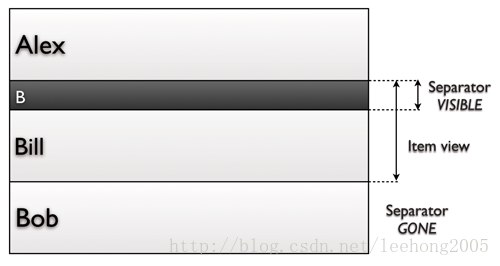
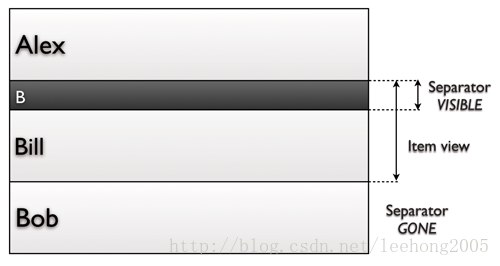
优点:
1,实现简单,在Adapter.getView的实现中,只需要根据数据来判断是否是header,不是的话,隐藏Item view中的header部分,否则显示。
2,Adapter.getItem(int n)始终返回的数据是在数据列表中对应的第n个数据,这样容易理解。
3,控制header的点击事件更加容易
缺点:
1、使用更多的内存,第一个Item view中都包含一个header view,这样会费更多的内存,多数时候都可能header都是隐藏的。
方法二:
使用不同类型的View:重写getItemViewType(int)和getViewTypeCount()方法。
优点:
1,允许多个不同类型的item
2,理解更加简单
缺点:
1,实现比较复杂
2,得到指定位置的数据变得复杂一些
到这里,我的实现方式是选择第二种方案,尽管它的实现方式要复杂一些,但优点比较明显。
3、Adapter的实现
这里主要就是说一下getPinnedHeaderState和configurePinnedHeader这两个方法的实现
- private class ListViewAdapter extends BaseAdapter implements PinnedHeaderAdapter {
- private ArrayList<Contact> mDatas;
- private static final int TYPE_CATEGORY_ITEM = 0;
- private static final int TYPE_ITEM = 1;
- public ListViewAdapter(ArrayList<Contact> datas) {
- mDatas = datas;
- }
- @Override
- public boolean areAllItemsEnabled() {
- return false;
- }
- @Override
- public boolean isEnabled(int position) {
- // 异常情况处理
- if (null == mDatas || position < 0|| position > getCount()) {
- return true;
- }
- Contact item = mDatas.get(position);
- if (item.isSection) {
- return false;
- }
- return true;
- }
- @Override
- public int getCount() {
- return mDatas.size();
- }
- @Override
- public int getItemViewType(int position) {
- // 异常情况处理
- if (null == mDatas || position < 0|| position > getCount()) {
- return TYPE_ITEM;
- }
- Contact item = mDatas.get(position);
- if (item.isSection) {
- return TYPE_CATEGORY_ITEM;
- }
- return TYPE_ITEM;
- }
- @Override
- public int getViewTypeCount() {
- return 2;
- }
- @Override
- public Object getItem(int position) {
- return (position >= 0 && position < mDatas.size()) ? mDatas.get(position) : 0;
- }
- @Override
- public long getItemId(int position) {
- return 0;
- }
- @Override
- public View getView(int position, View convertView, ViewGroup parent) {
- int itemViewType = getItemViewType(position);
- Contact data = (Contact) getItem(position);
- TextView itemView;
- switch (itemViewType) {
- case TYPE_ITEM:
- if (null == convertView) {
- itemView = new TextView(SectionListView.this);
- itemView.setLayoutParams(new AbsListView.LayoutParams(ViewGroup.LayoutParams.MATCH_PARENT,
- mItemHeight));
- itemView.setTextSize(16);
- itemView.setPadding(10, 0, 0, 0);
- itemView.setGravity(Gravity.CENTER_VERTICAL);
- //itemView.setBackgroundColor(Color.argb(255, 20, 20, 20));
- convertView = itemView;
- }
- itemView = (TextView) convertView;
- itemView.setText(data.toString());
- break;
- case TYPE_CATEGORY_ITEM:
- if (null == convertView) {
- convertView = getHeaderView();
- }
- itemView = (TextView) convertView;
- itemView.setText(data.toString());
- break;
- }
- return convertView;
- }
- @Override
- public int getPinnedHeaderState(int position) {
- if (position < 0) {
- return PINNED_HEADER_GONE;
- }
- Contact item = (Contact) getItem(position);
- Contact itemNext = (Contact) getItem(position + 1);
- boolean isSection = item.isSection;
- boolean isNextSection = (null != itemNext) ? itemNext.isSection : false;
- if (!isSection && isNextSection) {
- return PINNED_HEADER_PUSHED_UP;
- }
- return PINNED_HEADER_VISIBLE;
- }
- @Override
- public void configurePinnedHeader(View header, int position, int alpha) {
- Contact item = (Contact) getItem(position);
- if (null != item) {
- if (header instanceof TextView) {
- ((TextView) header).setText(item.sectionStr);
- }
- }
- }
- }
在 getPinnedHeaderState方法中,如果第一个item不是section,第二个item是section的话,就返回状态PINNED_HEADER_PUSHED_UP,否则返回PINNED_HEADER_VISIBLE。
在 configurePinnedHeader方法中,就是将item的section字符串设置到header view上面去。
【重要说明】
Adapter中的数据里面已经包含了section(header)的数据,数据结构中有一个方法来标识它是否是section。那么,在点击事件就要注意了,通过position可能返回的是section数据结构。
- public class Contact {
- int id;
- String name;
- String pinyin;
- String sortLetter = "#";
- String sectionStr;
- String phoneNumber;
- boolean isSection;
- static CharacterParser sParser = CharacterParser.getInstance();
- Contact() {
- }
- Contact(int id, String name) {
- this.id = id;
- this.name = name;
- this.pinyin = sParser.getSpelling(name);
- if (!TextUtils.isEmpty(pinyin)) {
- String sortString = this.pinyin.substring(0, 1).toUpperCase();
- if (sortString.matches("[A-Z]")) {
- this.sortLetter = sortString.toUpperCase();
- } else {
- this.sortLetter = "#";
- }
- }
- }
- @Override
- public String toString() {
- if (isSection) {
- return name;
- } else {
- //return name + " (" + sortLetter + ", " + pinyin + ")";
- return name + " (" + phoneNumber + ")";
- }
- }
- }
- package com.lee.sdk.test.section;
- import java.util.ArrayList;
- import android.graphics.Color;
- import android.os.Bundle;
- import android.view.Gravity;
- import android.view.View;
- import android.view.ViewGroup;
- import android.widget.AbsListView;
- import android.widget.AdapterView;
- import android.widget.AdapterView.OnItemClickListener;
- import android.widget.BaseAdapter;
- import android.widget.TextView;
- import android.widget.Toast;
- import com.lee.sdk.test.GABaseActivity;
- import com.lee.sdk.test.R;
- import com.lee.sdk.widget.PinnedHeaderListView;
- import com.lee.sdk.widget.PinnedHeaderListView.PinnedHeaderAdapter;
- public class SectionListView extends GABaseActivity {
- private int mItemHeight = 55;
- private int mSecHeight = 25;
- @Override
- protected void onCreate(Bundle savedInstanceState) {
- super.onCreate(savedInstanceState);
- setContentView(R.layout.activity_main);
- float density = getResources().getDisplayMetrics().density;
- mItemHeight = (int) (density * mItemHeight);
- mSecHeight = (int) (density * mSecHeight);
- PinnedHeaderListView mListView = new PinnedHeaderListView(this);
- mListView.setAdapter(new ListViewAdapter(ContactLoader.getInstance().getContacts(this)));
- mListView.setPinnedHeaderView(getHeaderView());
- mListView.setBackgroundColor(Color.argb(255, 20, 20, 20));
- mListView.setOnItemClickListener(new OnItemClickListener() {
- @Override
- public void onItemClick(AdapterView<?> parent, View view, int position, long id) {
- ListViewAdapter adapter = ((ListViewAdapter) parent.getAdapter());
- Contact data = (Contact) adapter.getItem(position);
- Toast.makeText(SectionListView.this, data.toString(), Toast.LENGTH_SHORT).show();
- }
- });
- setContentView(mListView);
- }
- private View getHeaderView() {
- TextView itemView = new TextView(SectionListView.this);
- itemView.setLayoutParams(new AbsListView.LayoutParams(ViewGroup.LayoutParams.MATCH_PARENT,
- mSecHeight));
- itemView.setGravity(Gravity.CENTER_VERTICAL);
- itemView.setBackgroundColor(Color.WHITE);
- itemView.setTextSize(20);
- itemView.setTextColor(Color.GRAY);
- itemView.setBackgroundResource(R.drawable.section_listview_header_bg);
- itemView.setPadding(10, 0, 0, itemView.getPaddingBottom());
- return itemView;
- }
- private class ListViewAdapter extends BaseAdapter implements PinnedHeaderAdapter {
- private ArrayList<Contact> mDatas;
- private static final int TYPE_CATEGORY_ITEM = 0;
- private static final int TYPE_ITEM = 1;
- public ListViewAdapter(ArrayList<Contact> datas) {
- mDatas = datas;
- }
- @Override
- public boolean areAllItemsEnabled() {
- return false;
- }
- @Override
- public boolean isEnabled(int position) {
- // 异常情况处理
- if (null == mDatas || position < 0|| position > getCount()) {
- return true;
- }
- Contact item = mDatas.get(position);
- if (item.isSection) {
- return false;
- }
- return true;
- }
- @Override
- public int getCount() {
- return mDatas.size();
- }
- @Override
- public int getItemViewType(int position) {
- // 异常情况处理
- if (null == mDatas || position < 0|| position > getCount()) {
- return TYPE_ITEM;
- }
- Contact item = mDatas.get(position);
- if (item.isSection) {
- return TYPE_CATEGORY_ITEM;
- }
- return TYPE_ITEM;
- }
- @Override
- public int getViewTypeCount() {
- return 2;
- }
- @Override
- public Object getItem(int position) {
- return (position >= 0 && position < mDatas.size()) ? mDatas.get(position) : 0;
- }
- @Override
- public long getItemId(int position) {
- return 0;
- }
- @Override
- public View getView(int position, View convertView, ViewGroup parent) {
- int itemViewType = getItemViewType(position);
- Contact data = (Contact) getItem(position);
- TextView itemView;
- switch (itemViewType) {
- case TYPE_ITEM:
- if (null == convertView) {
- itemView = new TextView(SectionListView.this);
- itemView.setLayoutParams(new AbsListView.LayoutParams(ViewGroup.LayoutParams.MATCH_PARENT,
- mItemHeight));
- itemView.setTextSize(16);
- itemView.setPadding(10, 0, 0, 0);
- itemView.setGravity(Gravity.CENTER_VERTICAL);
- //itemView.setBackgroundColor(Color.argb(255, 20, 20, 20));
- convertView = itemView;
- }
- itemView = (TextView) convertView;
- itemView.setText(data.toString());
- break;
- case TYPE_CATEGORY_ITEM:
- if (null == convertView) {
- convertView = getHeaderView();
- }
- itemView = (TextView) convertView;
- itemView.setText(data.toString());
- break;
- }
- return convertView;
- }
- @Override
- public int getPinnedHeaderState(int position) {
- if (position < 0) {
- return PINNED_HEADER_GONE;
- }
- Contact item = (Contact) getItem(position);
- Contact itemNext = (Contact) getItem(position + 1);
- boolean isSection = item.isSection;
- boolean isNextSection = (null != itemNext) ? itemNext.isSection : false;
- if (!isSection && isNextSection) {
- return PINNED_HEADER_PUSHED_UP;
- }
- return PINNED_HEADER_VISIBLE;
- }
- @Override
- public void configurePinnedHeader(View header, int position, int alpha) {
- Contact item = (Contact) getItem(position);
- if (null != item) {
- if (header instanceof TextView) {
- ((TextView) header).setText(item.sectionStr);
- }
- }
- }
- }
- }
最后来一张截图:

